
Browser web sekarang izinkan situs web menampilkan pemberitahuan kepada Anda . Di banyak situs berita dan belanja, Anda akan melihat munculan yang memberi tahu Anda bahwa situs web tersebut ingin menampilkan pemberitahuan di desktop Anda. Anda dapat menonaktifkan pemberitahuan ini di browser web Anda jika mengganggu Anda.
Google Chrome
Untuk menonaktifkan fitur ini di Chrome, klik tombol menu dan pilih "Pengaturan".
Klik link "Advanced" di bagian bawah halaman Pengaturan dan kemudian klik tombol "Pengaturan Konten" di bawah Privasi dan keamanan.

Klik kategori "Notifikasi" di sini.
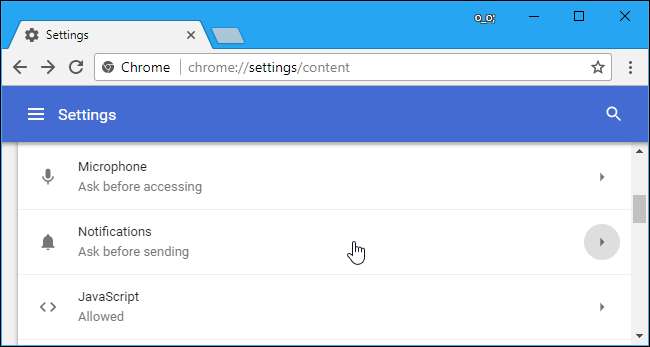
Nonaktifkan slider di bagian atas halaman sehingga terbaca "Diblokir" bukan "Tanya sebelum mengirim (disarankan)".
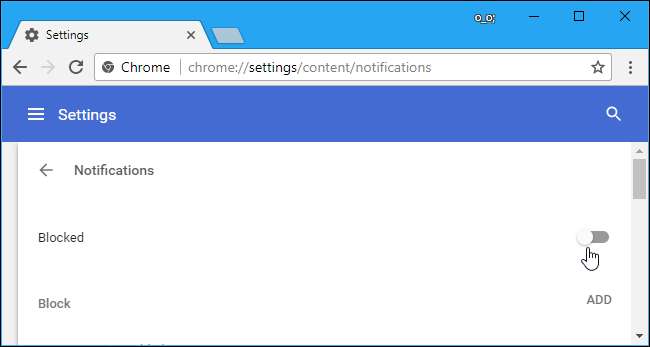
Bahkan setelah Anda memilih setelan ini, situs web yang Anda beri izin untuk menampilkan pemberitahuan masih dapat menampilkan pemberitahuan. Gulir ke bawah dan Anda akan melihat daftar situs web yang Anda kunjungi diberi izin untuk mengirimi Anda pemberitahuan di bawah "Izinkan".
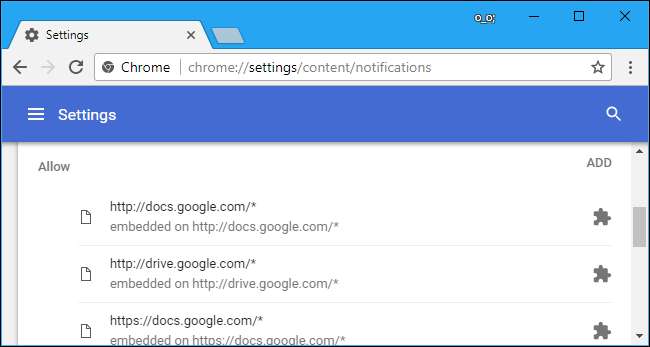
Mozilla Firefox
Dimulai dengan Firefox 59, Firefox sekarang memungkinkan Anda untuk menonaktifkan semua pemberitahuan pemberitahuan web di jendela Opsi normalnya. Anda juga dapat mencegah situs web meminta untuk menampilkan pemberitahuan sambil mengizinkan beberapa situs web tepercaya untuk menampilkan pemberitahuan kepada Anda.
Untuk menemukan opsi ini, klik menu> Opsi> Privasi & Keamanan. Gulir ke bawah ke bagian "Izin" dan klik tombol "Setelan" di sebelah kanan Notifikasi.
Anda juga dapat mencentang opsi "Jeda pemberitahuan sampai Firefox dimulai ulang" di sini jika Anda ingin menonaktifkan sementara pemberitahuan.
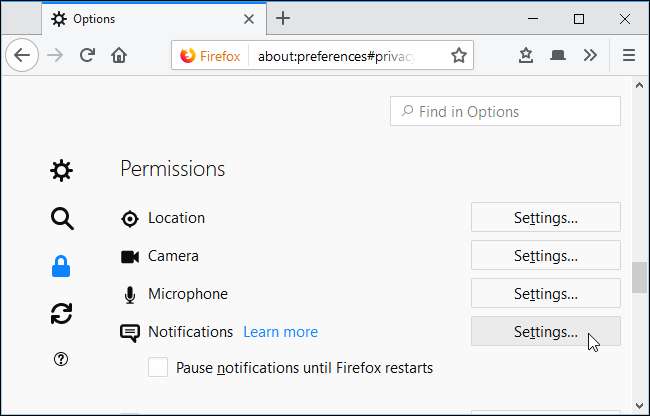
Laman ini menunjukkan situs web yang Anda beri izin untuk menampilkan pemberitahuan, dan situs web yang Anda katakan tidak pernah dapat menampilkan pemberitahuan.
Untuk berhenti melihat permintaan pemberitahuan dari situs web baru, centang kotak "Blokir permintaan baru yang meminta izin pemberitahuan" dan klik "Simpan Perubahan". Situs web apa pun yang saat ini ada dalam daftar dan disetel ke "Izinkan" tetap dapat menampilkan pemberitahuan kepada Anda.
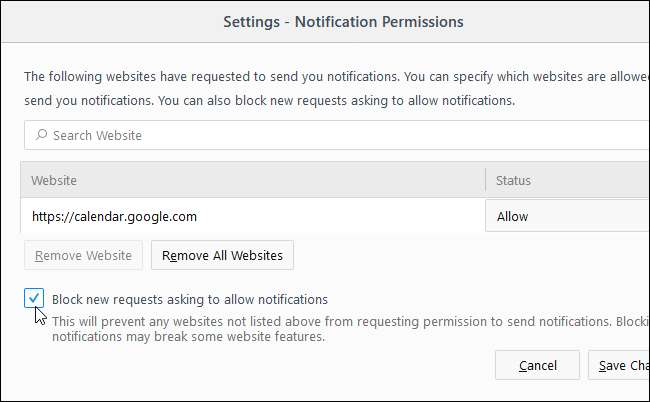
Microsoft Edge
TERKAIT: Apa yang Baru di Pembaruan Hari Jadi Windows 10
Microsoft Edge mendapatkan dukungan untuk pemberitahuan di Pembaruan Hari Jadi Windows 10 . Namun, Microsoft tidak menyediakan cara untuk menonaktifkan pemberitahuan sepenuhnya dan mencegah situs web meminta untuk menampilkan pemberitahuan.
Yang dapat Anda lakukan hanyalah mengeklik "Tidak" saat ditanya apakah Anda ingin mengizinkan situs web menampilkan pemberitahuan. Edge setidaknya akan mengingat preferensi Anda untuk situs web saat ini, tetapi situs web lain masih dapat meminta Anda.
Update : Kapan Edge versi baru berbasis Chromium menjadi stabil, pengguna Edge akan memiliki opsi yang sama untuk memblokir pemberitahuan yang ditemukan di Google Chrome.
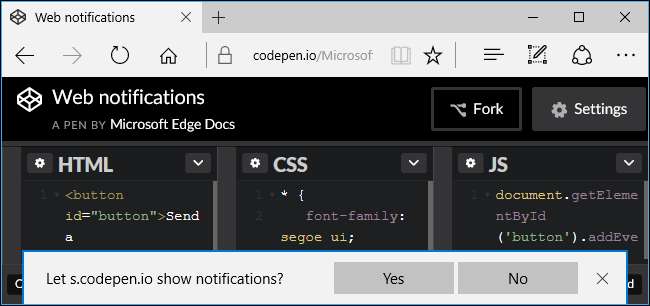
Apple Safari
Safari memungkinkan Anda menghentikan situs web meminta izin untuk mengirim pemberitahuan. Untuk menemukan opsi ini, klik Safari> Preferensi.
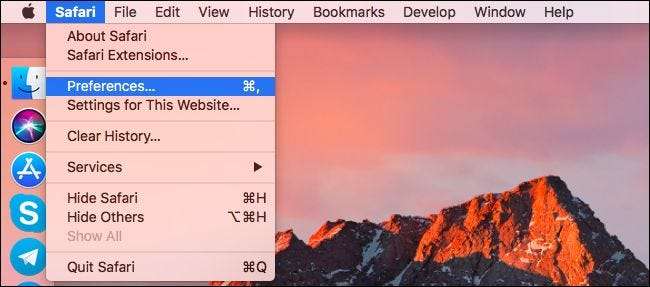
Pilih tab "Situs web" di bagian atas jendela dan klik "Pemberitahuan" di bilah sisi.
Di bagian bawah jendela, hapus centang pada kotak "Izinkan situs web meminta izin untuk mengirim pemberitahuan push".
Situs web yang telah Anda beri izin untuk mengirim pemberitahuan akan tetap memiliki izin untuk mengirim pemberitahuan bahkan setelah Anda menghapus centang pada opsi ini. Anda dapat melihat dan mengelola daftar situs web dengan izin untuk mengirim pemberitahuan di jendela ini.
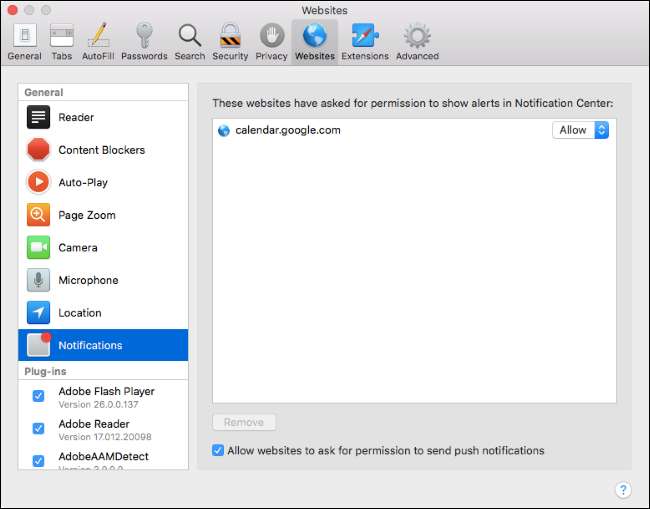
Jika Anda berubah pikiran di masa mendatang, Anda selalu dapat kembali ke setelan browser web Anda dan mengaktifkan kembali pemberitahuan web.







